Hi,小伙伴们大家好~
今天,我们就解决一个问题,如何利用表格快速对齐图片?
在文档排版过程中,我们会在Word文档中插入许多图片。可是你会发现,插入图片非常简单,但想要将图片快速对齐时,问题却不少。那么,如何快速地对齐这些图片呢? 答案很简单——用表格!
操作方法:
(1)点击【插入】-【表格】,绘制一个2X2的表格(注,按图片数量插入相应表格数)。
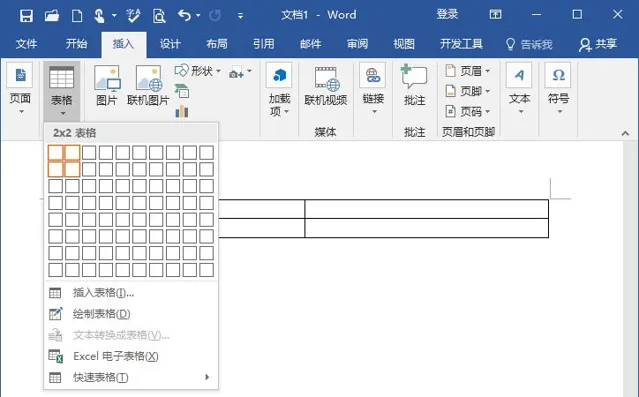
(2)拖动表格调整其大小后,选中整个表格,右键选择「表格属性」命令。
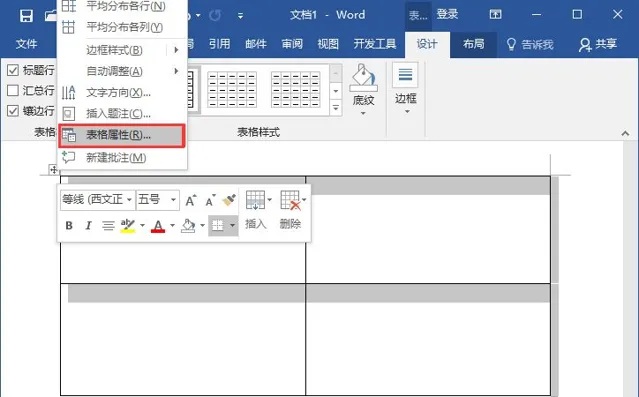
(3)打开「表格属性」对话框,点击「选项」按钮。将「默认单元格边距」均设置为0,然后 取消勾选「自动重调尺寸以适应内容」复选框 ,依次单击「确定」按钮。
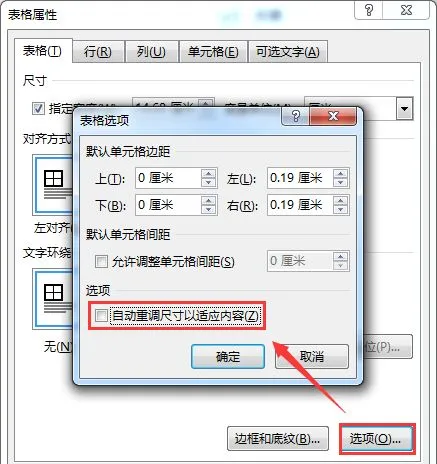
(4)此时,在单元格中插入图片,所有的图片都对齐啦!再也不用我们一个个的手动调整大小及位置了,效果如图所示。
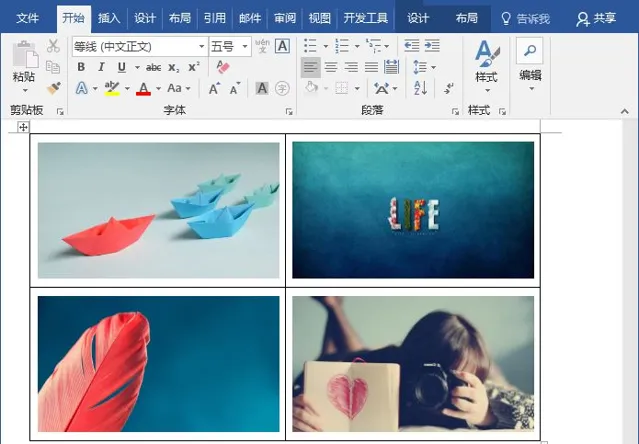
(5)再次选择整个表格,点击【表格工具】-【设计】-【边框】。选择【边框】-【无线框】选项,取消表格边框。
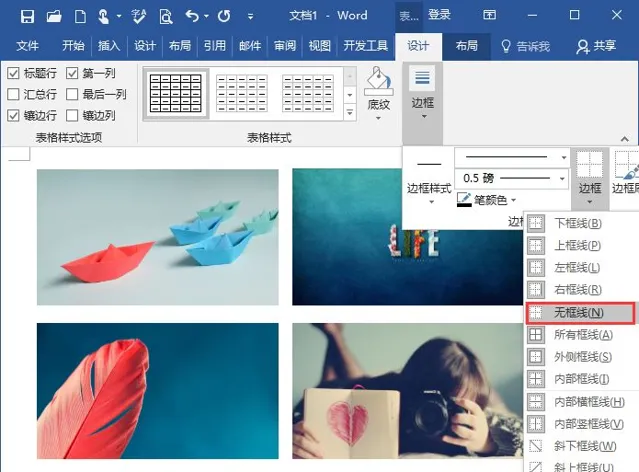
(6) 搞定,来看一下最终效果吧 ~
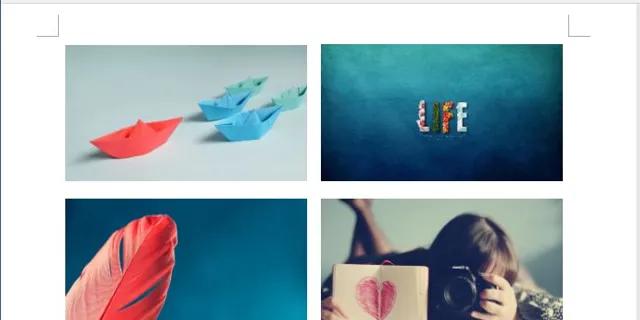
好了,今天的分享就到此结束啦! 下面是送给大家的一些免费课程,可以扫码加老师领取长期学习。











